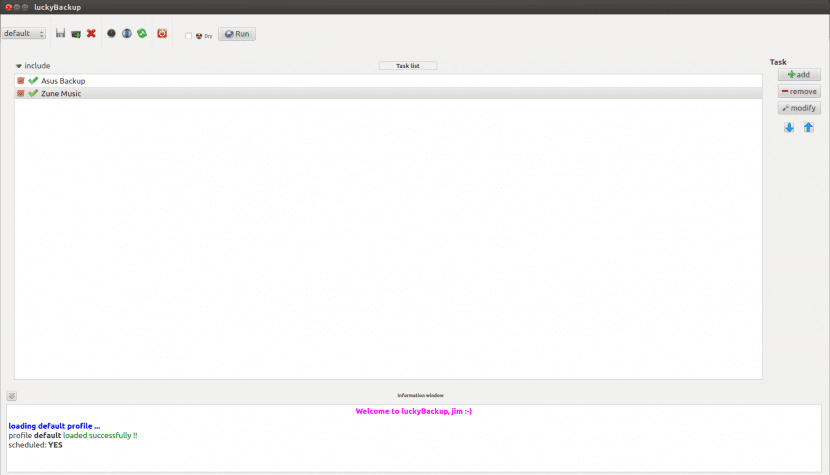
Všichni dobře víme, protože to je to, co naznačuje teorie, nebo proto, že jsme se to naučili tvrdě, což je velmi důležité. dělat zálohy pravidelně. Říká se samozřejmě dlouhá cesta, a říká se, a to je to, kolikrát ti, kteří by podle svých znalostí měli být těmi, kdo nejlépe odpovídají teorii a provádějí zálohy, jsou ti, kdo to dělají nejméně , čímž ztrácí více než cenná data.
Jedním z důvodů, proč ne všichni dostanou „ruce do práce“ v tomto zálohy je to proto, že jim musíte věnovat nějaký čas a být si vědom určitých konceptů, jako je přírůstková záloha. Ale více než cokoli jiného v případě Linux, protože donedávna jsme pro tyto účely neměli jednoduché nástroje a museli jsme stavte na tom skvělém nástroji zvaném rsync, který má navzdory své genialitě poněkud vysokou křivku učení.
Takže dnes o tom chceme mluvit LuckyBackup, jeden z několika zálohovací nástroje že naštěstí přicházejí do světa Linuxu a že je mnohem snazší začít pravidelně a organizovaně chránit naše data. Pro ty, kteří to neznají, řekněte, že je to aplikace, která je založen na výše uvedeném rsync ale přidává velmi kompletní grafické rozhraní a nabízí nám jednoduché možnosti spuštění, ale pokud si přejeme, je to pokročilé.
V LuckyBackup tedy máme možnost uveďte, které adresáře nebo podadresáře chceme ze zálohy vyloučit, můžeme použít vzdálené možnosti, stanovit týdenní nebo měsíční plán zálohování, přidat možnosti zabezpečení a šifrování a máme podporu příkazového řádku, kromě toho, že můžeme počítat s výhodou, že zálohy jsou ve výchozím nastavení přírůstkové, to znamená, že jsou přenášet pouze soubory, které byly změněny.
Nyní, stejně jako ve všech věcech, musíte začít na začátku, takže se podívejme, jak nainstalovat LuckyBackup v Ubuntu, pro který používáme příkazový řádek a píšeme:
sudo apt-get nainstalovat luckybackup
Necháme instalaci sledovat její normální průběh, což trvá několik sekund, a poté budeme mít tuto aplikaci připravenou k použití. Nyní se musíme umístit do vyhledávač pomlček de ubuntu a zadejte „štěstí“ a nechte nástroj vyhledat aplikaci, a když k tomu dojde a nabídne se výsledek, jednoduše na něj klikneme, abychom jej nakonec otevřeli a viděli jeho první obrazovku.
Je to extrémně jednoduché a nabízí nám možnost vytvoření jednoho nebo více profilů pro správu našich záloh, v nich můžeme přidat zdrojové a cílové složky, které mimochodem mohou být lokální nebo vzdálené (mimořádně výhodná situace, pokud máme NAS nebo s nějakým serverem). Lze stanovit různé úrovně důležitosti (nízká, normální, kritická) a existují inteligentní funkce, jako je vytvoření složky, kterou jsme vytvořili v záloze, pokud v době, kdy to dělá, neexistuje, to znamená, že neobdržíme chybová zpráva Místo toho se o to postará LuckyBackup.
Úkoly samozřejmě můžeme naprogramovat, ai když se najdou ti, kteří správně říkají, že toho můžeme dosáhnout pomocí rsync a cron, pravdou je, že rozhraní nabízené LuckyBackup je velmi jednoduché, takže tento nástroj stojí za vyzkoušení. Můžeme jít na jejich web a stáhnout balíčky pro různé distribuce (a různé verze) a samozřejmě také zdrojový kód.
Plnění LuckyBackup
Webové stránky: LuckyBackup